ال انتخاب یک سامانه برگزاری انتخابات الکترونیکی آنلاین می باشد.
این سامانه جهت برگزاری تمام الکترونیک هرگونه مجمع از جمله مجامع عمومی انجمن های صنفی کارگری و کارفرمایی و کانون های مربوطه و مجامع شرکت های سهامی خاص طراحی گردیده است.

ال انتخاب یک سامانه برگزاری انتخابات الکترونیکی آنلاین می باشد.
این سامانه جهت برگزاری تمام الکترونیک هرگونه مجمع از جمله مجامع عمومی انجمن های صنفی کارگری و کارفرمایی و کانون های مربوطه و مجامع شرکت های سهامی خاص طراحی گردیده است.
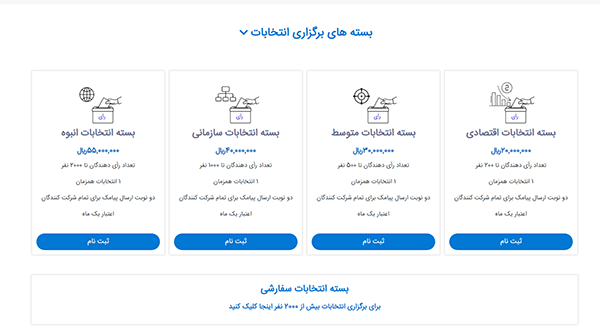
شما برای شروع ثبت نام می بایستی ابتدا بسته انتخاباتی خود را تعیین نمایید. هزینه هر کدام از این بسته ها به دو عامل بستگی دارد.
انتخابات می تواند تک مرحله ای یا دو مرحله ای باشد. در صورتی که در انتخابات لازم باشد اعضای هیئت رئیسه یعنی گروه ناظرین بر انتخابات تعیین شوند، انتخابات شما دو مرحله ای است؛ در غیر این صورت اگر صرفاً انتخابات مجمع را برگزار می کنید,انتخابات شما تک مرحله ای است.
دومین پارامتر تاثیر گذار در هزینه بسته انتخاباتی، تعداد شرکت کنندگان می باشد.
در صورتی که انتخابات شما برای بیش از 2000 نفر می باشد، می توانید گزینه "بسته انتخابات سفارشی" را انتخاب کنید و بعد از آن تعداد شرکت کنندگان و تعداد انتخابات را وارد کنید و بر روی دکمه "محاسبه مبلغ" کلیک کنید.
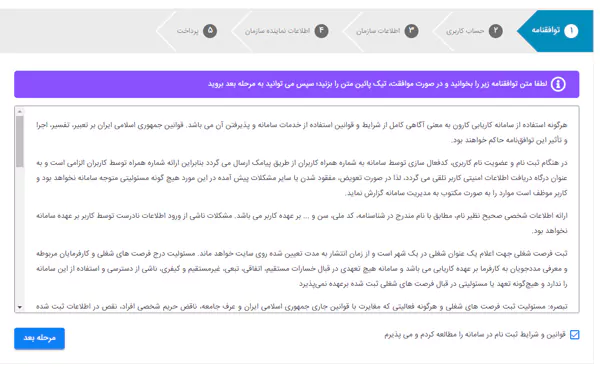
لطفاً ابتدا متن توافقنامه را کامل مطالعه کنید.
سپس با انتخاب گزینه "قوانین و شرایط ثبت نام در سامانه را مطالعه کردم و می پذیرم" در پایین متن توافقنامه می توانید به مرحله بعدی بروید.
لازم به ذکر می باشد که پذیرش قوانین و شرایط به منزله الزام به رعایت مفاد آن و پیروی از قوانین سازمان های ذی صلاح و قوانین جمهوری اسلامی ایران می باشد.
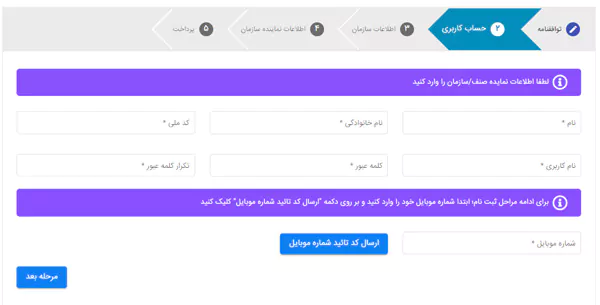
اطلاعات نماینده صنف و یا سازمان را وارد نماید، این اطلاعات شامل نام، نام خانوادگی، شماره موبایل، کلمه عبور و تکرار آن می باشد.
توجه به سه نکته در این بخش ضروری است:
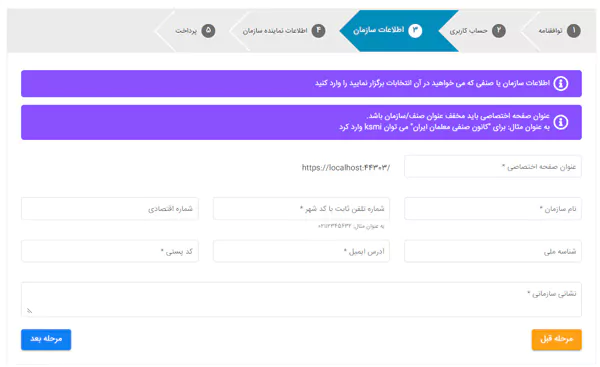
در این مرحله لازم است اطلاعات سازمان یا صنفی را که قصد برگزاری مجمع و انتخابات آن را دارید ثبت نمایید.
ابتدا عنوانی را برای صفحه اختصاصی سازمان خود وارد کنید، با توجه به اینکه این عنوان بخشی از آدرس صفحه اختصاصی شما خواهد بود، لازم است این قسمت را به لاتین و ترجیحاً حروف اختصاری سازمان شما باشد. همچنین در زمان ورود به سامانه نیز باید از این نام به عنوان نام سازمان به همراه نام کاربری و کلمه عبور استفاده نمایید
در فیلدهای بعدی نام فارسی سازمان، شماره تلفن، کد اقتصادی و شناسه ملی، ایمیل ، کد پستی و آدرس سازمانی خود را وارد نمایید.
به مانند شماره موبایل در این مرحله ایمیل نیز اهمیت فراوانی دارد. چرا که در صورت فراموشی کلمه عبور امکان تغییر کلمه عبور از طریق لینکی که برای شما ایمیل یا پیامک می شود فراهم می گردد.
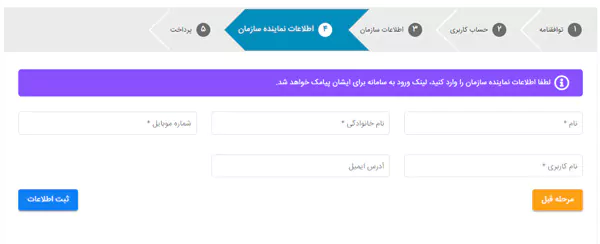
در این مرحله لازم است نام، نام خانوادگی، نام کاربری، شماره موبایل و ایمیل (اختیاری) ناظر سازمانی (برای مثال ناظر اداره کار در خصوص انجمن های کارگری) را وارد نمایید.
لازم به ذکر است از صحت شماره موبایل نماینده سازمان اطمینان حاصل کنید چون لینک ورود به سامانه که حاوی اطلاعات امنیتی است برای این شماره پیامک خواهد شد.
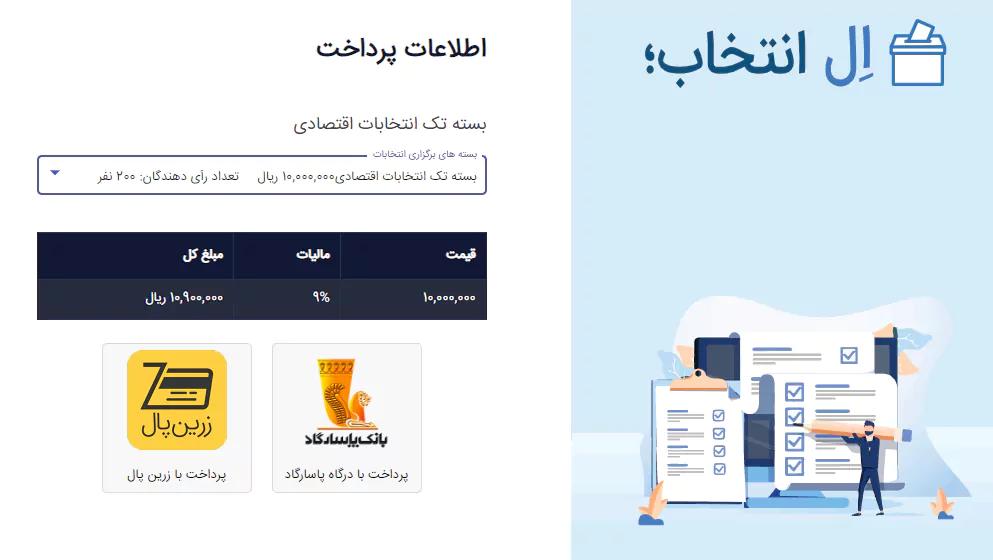
در این قسمت بسته ای که در اولین مرحله انتخاب کرده اید را مشاهده می کنید.
در صورتی که می خواهید بسته مورد نظر خود را تغییر دهید پیش از رفتن به درگاه پرداخت، لیست کشویی را باز کنید و بسته انتخاباتی جدید مورد نظر را تغییر دهید.
بعد از انتخاب یکی از درگاه های پرداخت شما به صفحه بانک هدایت خواهید شد. پس از پرداخت بسته انتخاباتی حساب کاربری شما فعال خواهد شد.
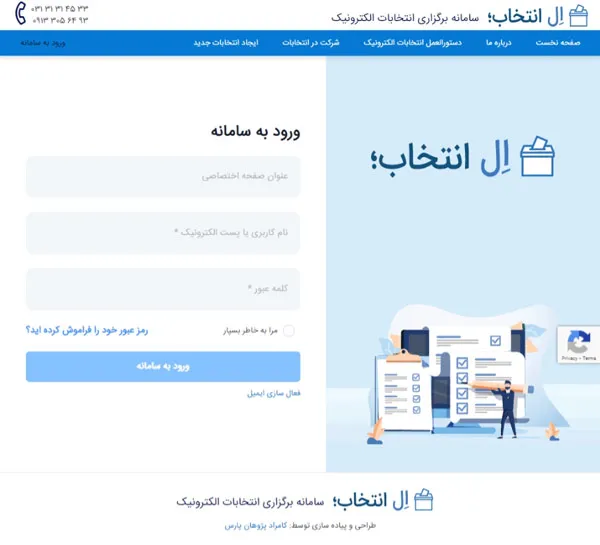
در فرم ورود به سامانه می بایست ابتدا نام لاتین سازمان یا همان صفحه اختصاصی خود را وارد نمایید. در واقع این نام عنوان بهره بردار شماست، که هم آدرس صفحه اختصاصی شما را می سازد و هم جهت ورود به بهرهبردار خود می بایستی از آن استفاده نمایید.
اگر عنوان بهره بردار خود را فراموش کرده اید نگران نباشید، این نام همراه با سایر اطلاعات ورود برای شما پیامک شده است. پس از آن نام کاربری و کلمه عبور خود را وارد نموده و بر روی دکمه "ورود به سامانه" کلیک نمایید تا وارد بخش مدیریت برگزاری انتخابات شوید.
توجه به دو نکته در این بخش ضروری است:
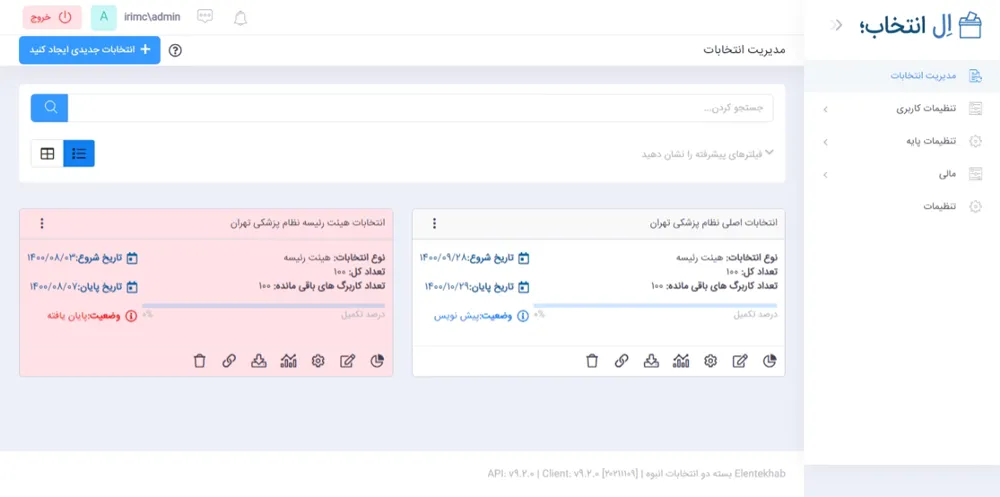
پس از آنکه وارد پنل کاربری خود شدید، اگر برای اولین بار است که وارد سامانه می شوید در صفحه مدیریت انتخابات با عبارت "اطلاعاتی وجود ندارد" روبرو خواهید شد. برای ایجاد انتخابات کافیست بر روی دکمه ای با همین عنوان در مرکز صفحه کلیک نمایید تا وارد ویزارد برگزاری انتخابات شوید. این ویزارد به شما کمک می کند تا گام به گام تنظیمات برگزاری انتخابات خود را انجام دهید.
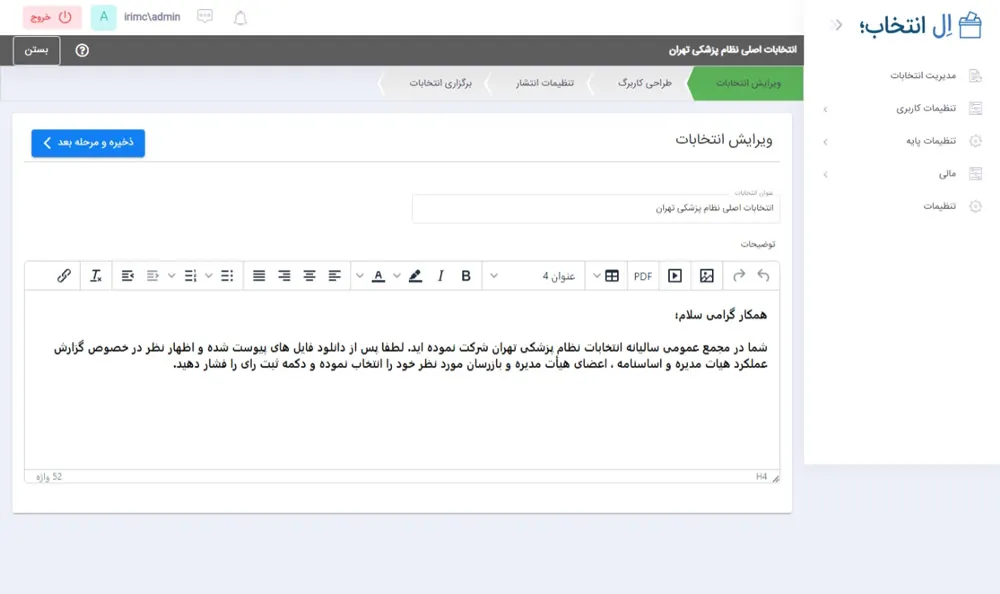
ابتدا باید عنوان رسمی مجمع و انتخابات خود را تعیین نمایید، برای مثال: "برگزاری انتخابات هیئت رئیسه مجمع عمومی نظام پزشکی استان تهران" در بخش توضیحات نیز نکات و راهنمایی های لازم برای شرکت کنندگان را شرح دهید. سپس بر روی دکمه ذخیره و مرحله بعد کلیک کنید تا وارد گام دوم یعنی طراحی کاربرگ انتخاباتی شوید.
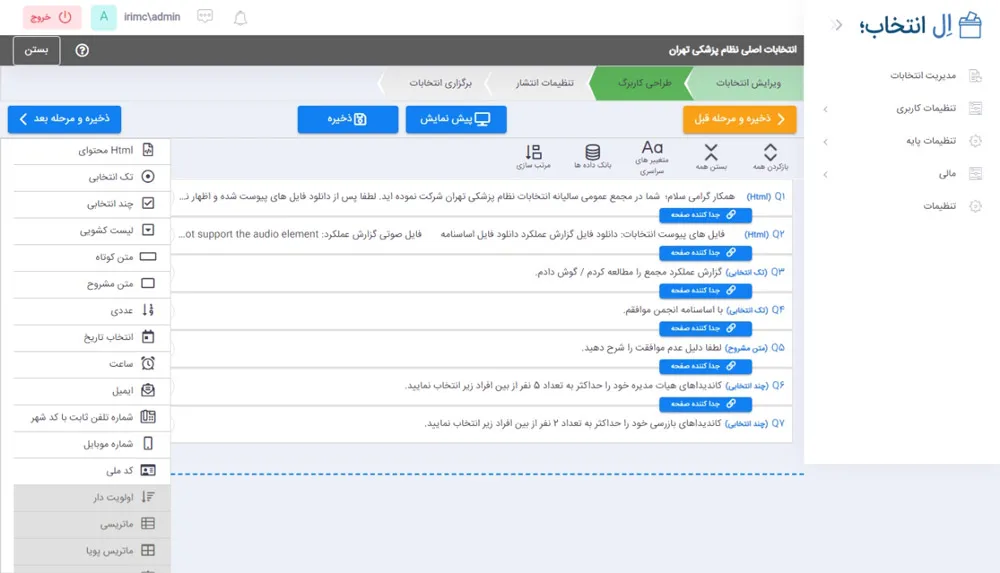
شما می توانید محتوای کاربرگ انتخاباتی را ایجاد نمایید. در این بخش بهتر است ابتدا به ارائه فایل های گزارش مجمع و تغییرات اساسنامه بپردازید و سپس پرسش های لازم در این خصوص را مطرح نمایید. بعد از آن هم می توانید لیست کاندید ها را جهت انتخاب ارائه نمایید.
برای این کار منوی عمودی سمت چپ صفحه انواع مختلف فیلد ها را در اختیارتان قرار می دهد. این عناصر عبارتند از: محتوای HTML، پرسش تک انتخابی، چند انتخابی، لیست کشویی، متن کوتاه، متن مشروع، عددی، تاریخ، ایمیل، ساعت، تلفن ثابت، موبایل و کد ملی.
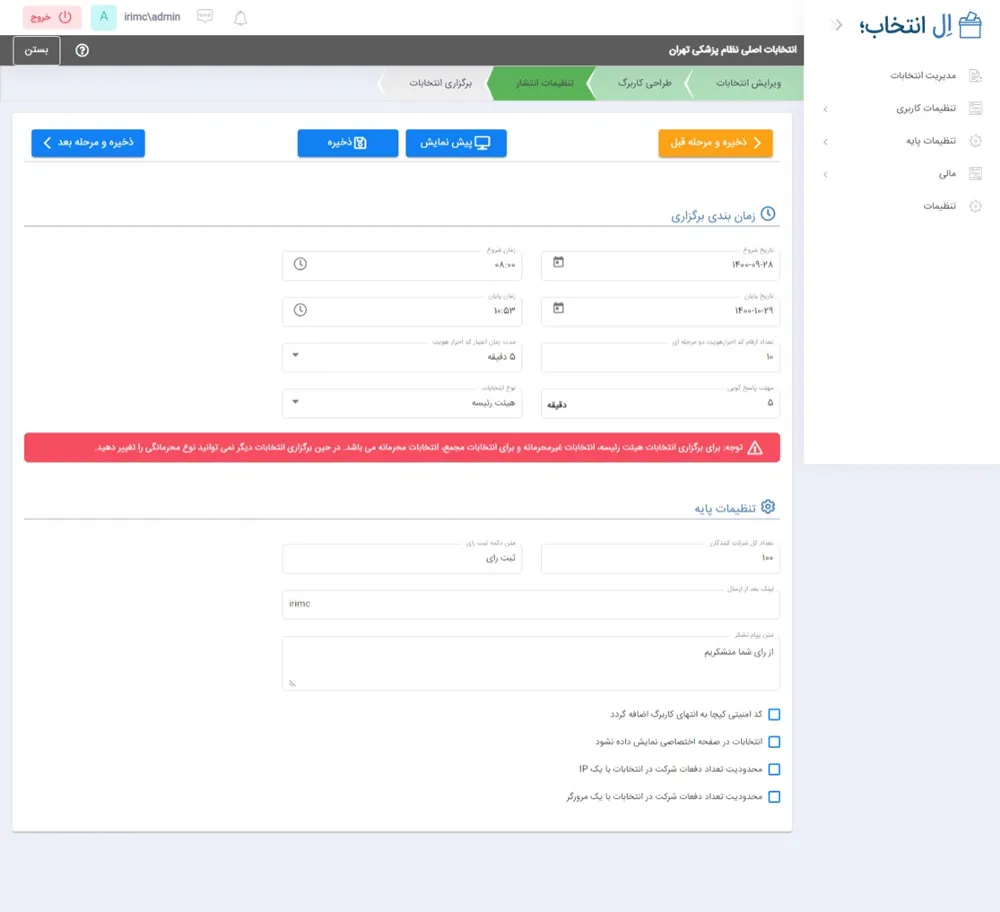
در این مرحله ابتدا شما باید تنظیمات مربوط به زمان بندی، کد احرازهویت، مهلت پاسخ گویی و نوع انتخابات را تعیین کنید.
نوع انتخابات را شما می توانید بسته به نوع برگزاری انتخابات، هیئت رئیسه یا مجمع تنظیم کنید؛ توجه داشته باشید در حین برگزرای انتخابات نمی توانید نوع انتخابات را تغییر دهید.
در قسمت تنظیمات پایه، شما می توانید تنظمیات مربوط به صفحه شرکت در انتخابات را انجام دهید. درصورتی که می خواهید انتخابات در صفحه اختصاصی خود نمایش داده شود تیک دوم (انتخابات درصفحه اختصاصی نمایش داده نشود) را غیر فعال کنید.
همچنین درصورتی که می خواهید شرکت کننده با یک Device بیش از یک بار در انتخابات شرکت نکند تیک های سوم و چهارم را فعال کنید.
پیشنهاد می شود تیک اول را نیز(کدامنیتی کپچا به انتهای کاربرگ انتخابات اضافه گردد) برای امنیت بیشتر انتخابات فعال کنید.
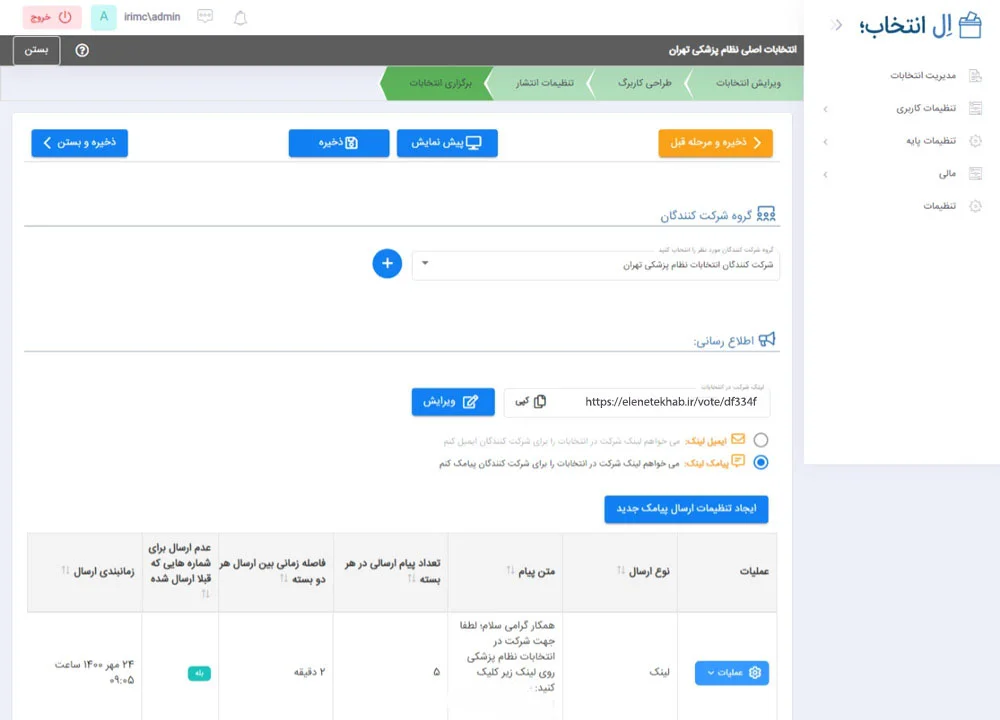
برای برگزاری انتخابات شما باید اطلاعات شرکت کنندگان را که شامل: شناسه، نام، نام خانوادگی، شماره موبایل و کدملی می باشد را به صورت یک فایل اکسل آپلود کنید.
سپس برای اطلاع رسانی از نحوه شرکت در انتخابات، می توانید از یکی از دو روش ایمیل لینک و پیامک لینک استفاده نمایید.
پیشنهاد می شود در تظیمات ایمیل و پیامک یک یادآوری برای چند روز قبل انتخابات و یک ارسال لینک برای روز برگزاری انتخابات تنظیم کنید.
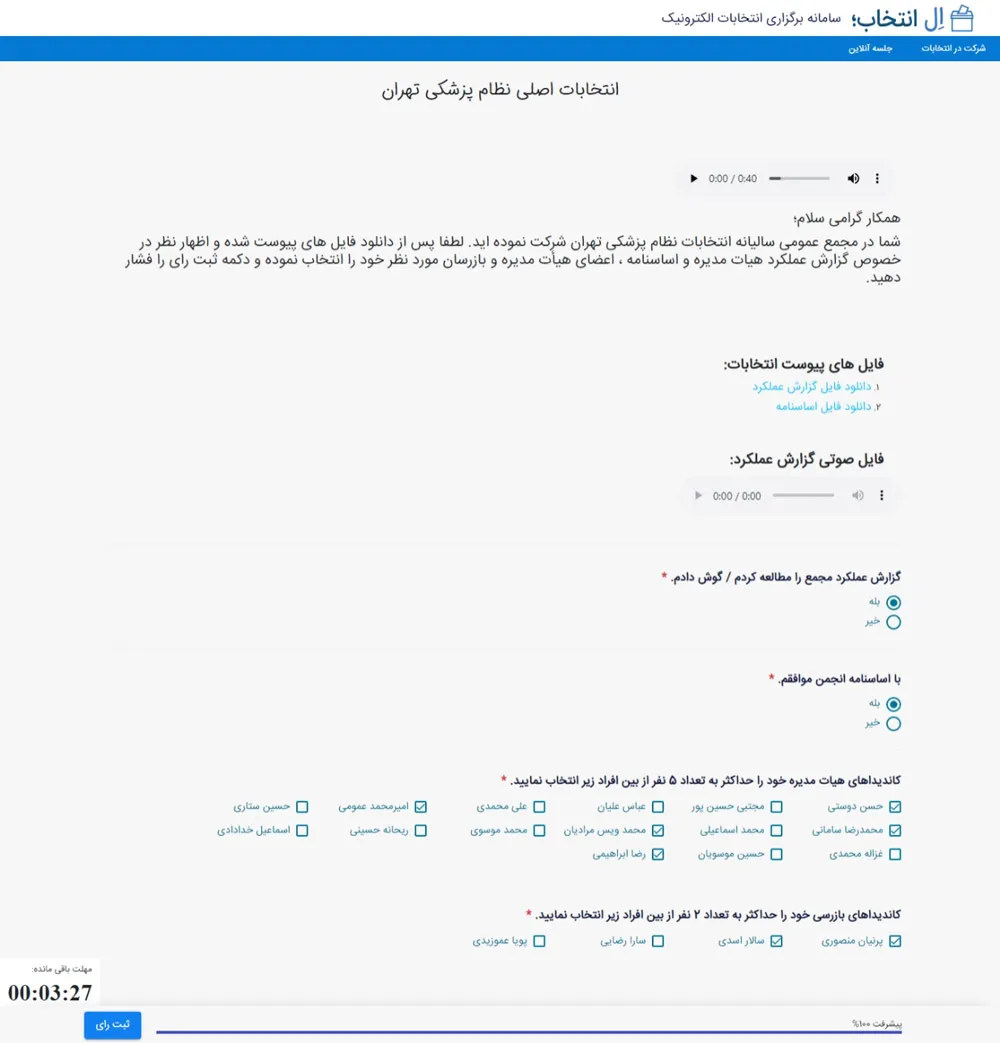
این صفحه، صفحه شرکت در انتخابات می باشد؛ در این صفحه شرکت کننده باید ابتدا فایل های مربوط به گزارش عملکرد و اساسنامه را دانلود کند و یا به فایل صوتی گزارش عملکرد گوش کند سپس، سوال های مربوط به آن ها را تایید کند.
در مرحله آخر شرکت کننده می تواند کاندیدای هیئت مدیره و بازرس خود را انتخاب نماید و روی دکمه ثبت رای کلیک کند.
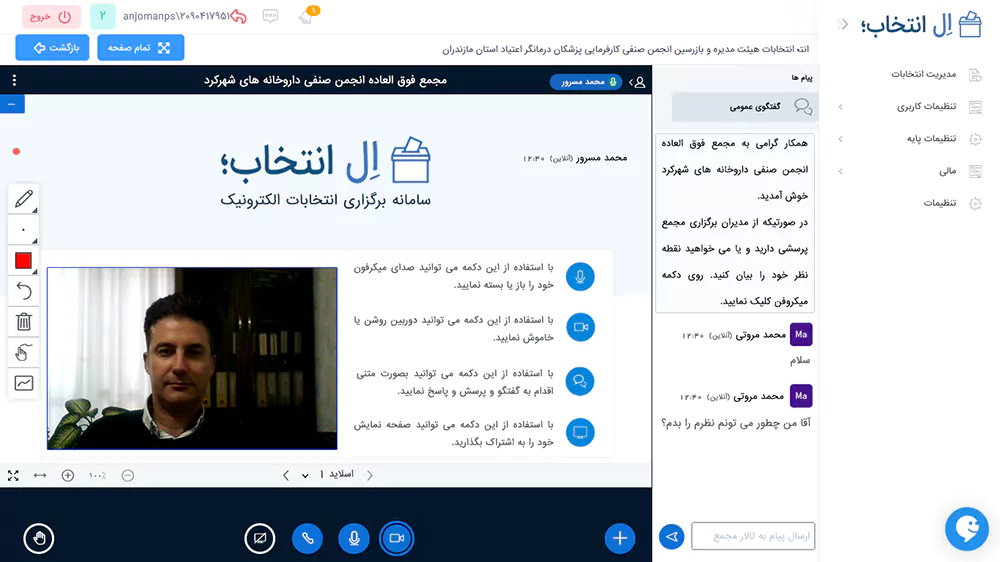
شما می توانید جلسه آنلاین به صورت صوتی/تصویری و یا فقط صوتی با شرکت کنندگان انتخابات داشته باشید، و به سوالات شرکت کنندگان پاسخ دهید و همچنین در صورت لزوم گزارش عملکرد و متن اساسنامه انتخابات را برای شرکت کنندگان قرائت کنید.
برای آموزش استفاده از قسمت جلسه آنلاین اینجا کلیک کنید.
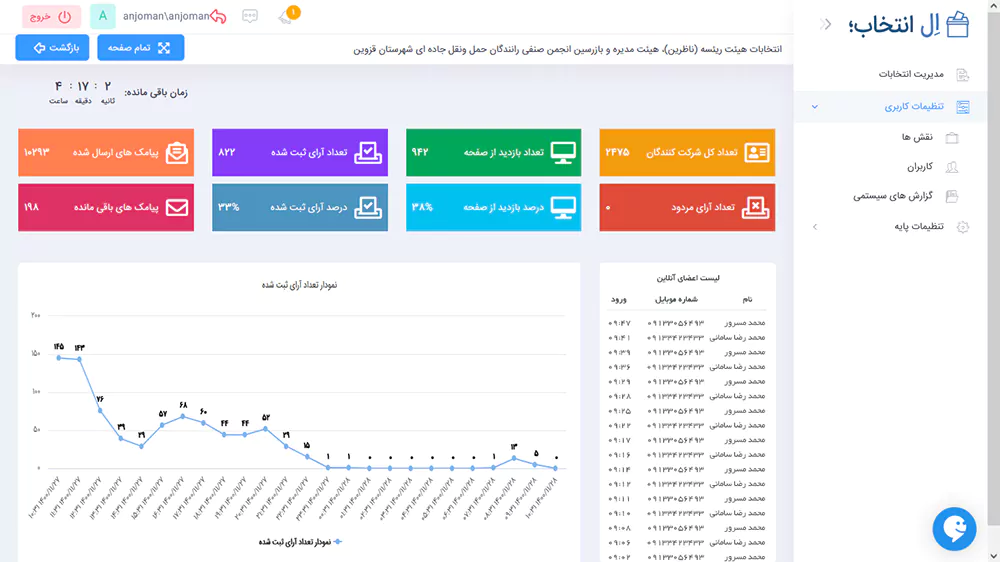
درحین برگزاری انتخابات، شما می توانید در این صفحه انتخابات را کنترل نمایید.
اطلاعاتی اعم از تعداد کل شرکت کنندگان، تعداد آرای مردود، تعداد و درصد افراد حاضر در جلسه ، تعداد و درصد آرای ثبت شده، پیامک های ارسال شده، پیامک های باقی مانده و یک نمودار لحظه ای که نشان می دهد در هر ساعت چه تعداد رای ثبت شده است. را مشاهده می کنید.
همچنین لیست شرکت کنندگانی که برای رای دادن حاضر می شوند را به صورت آنلاین می توانید مشاهده کنید.

هنگامی که انتخابات به پایان رسید شما می توانید با مراجعه به صفحه مشاهده گزارشات، گزارش های انتخابات را بسازید.
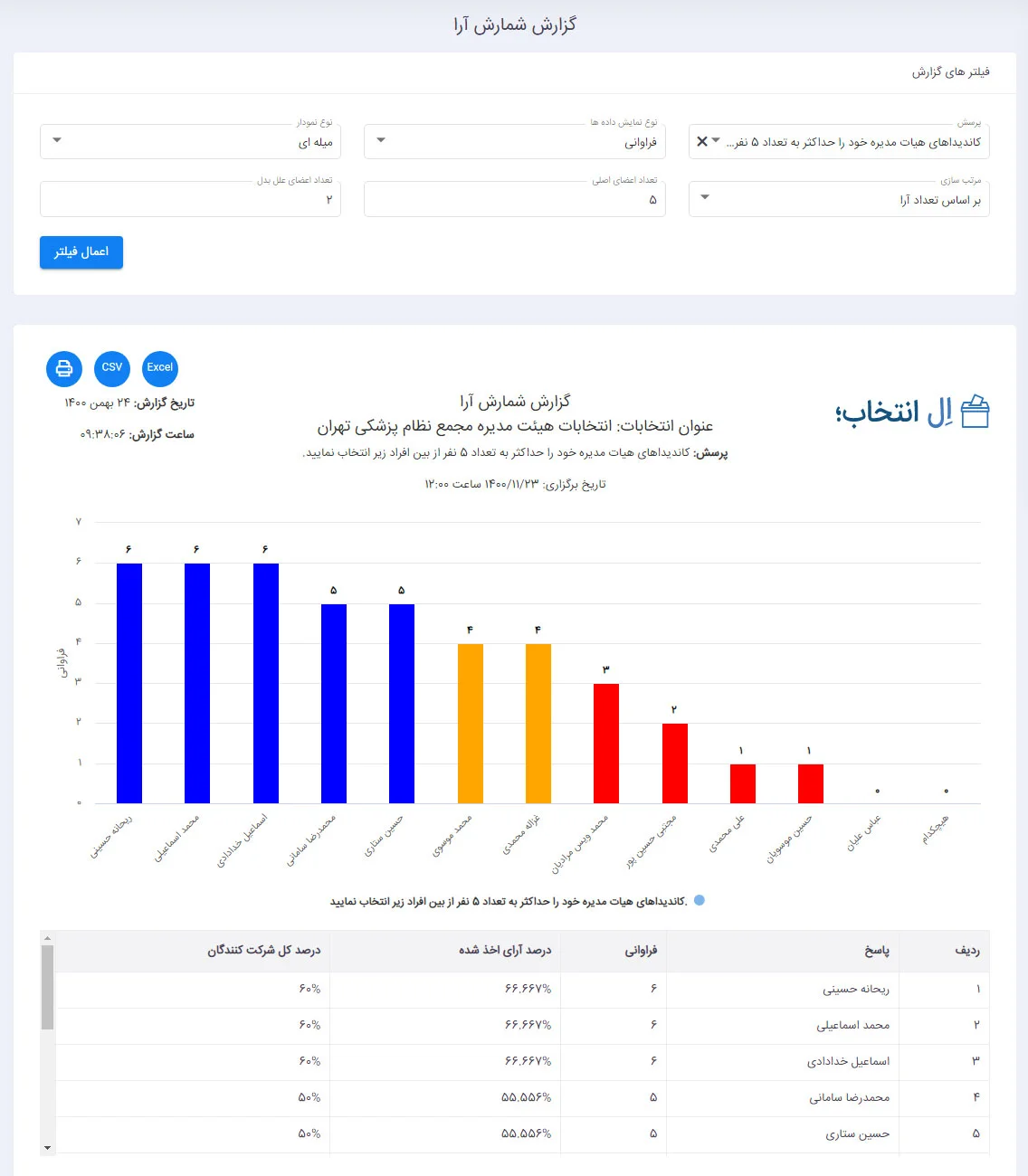
گزارش شمارس آرا به شما یک آمار کلی از سوالات انتخابات به صورت یک نمودار میله ای یا خطی می دهد. در قسمت بالای صفحه می توانید فیلتر های دریافت گزارش را تغییر دهید.
در این قسمت شما می توانید پرسش مربوط به انتخاب کاندیدا را انتخاب کنید.
تعداد اعضای اصلی و اعضای علی البدل را وارد کنید.
نوع نمایش داده ها را می توانید بر اساس "فراوانی، درصد فراوانی و درصد شرکت کنندگان" انتخاب کنید.
نوع نمودار به صورت خطی یا میله ای انتخاب کنید.
سپس با کلیک روی دکمه "اعمال فیلتر" آرای اخذ شده را به صورت نمودار و جدول مشاهده خواهید کرد.

در گزارش پاسخ بر اساس کد تراکنش، کسانی که در انتخابات شرکت کرده اند و گزینه هایی که انتخاب کرده اند را مشاهده خواهید کرد.
در صورتی که انتخابات محرمانه باشد برای هر شرکت کننده فقط یک کد تراکنش یکتا نشان داده خواهد شد و در صورتی که انتخابات محرمانه نباشد اطلاعات شرکت کننده از قبیل نام، شماره تلفن، کد ملی و ... نشان داده خواهد شد.

در گزارش وضعیت رای دهنگان لیست افرادی که مجاز به شرکت در انتخابات هستند نشان داده می شود.
در این گزارش اطلاعاتی از قبیل: تعداد پیامک ارسال شده برای هر فرد، حضور در جلسه و وضعیت ثبت رای مشخص خواهد بود
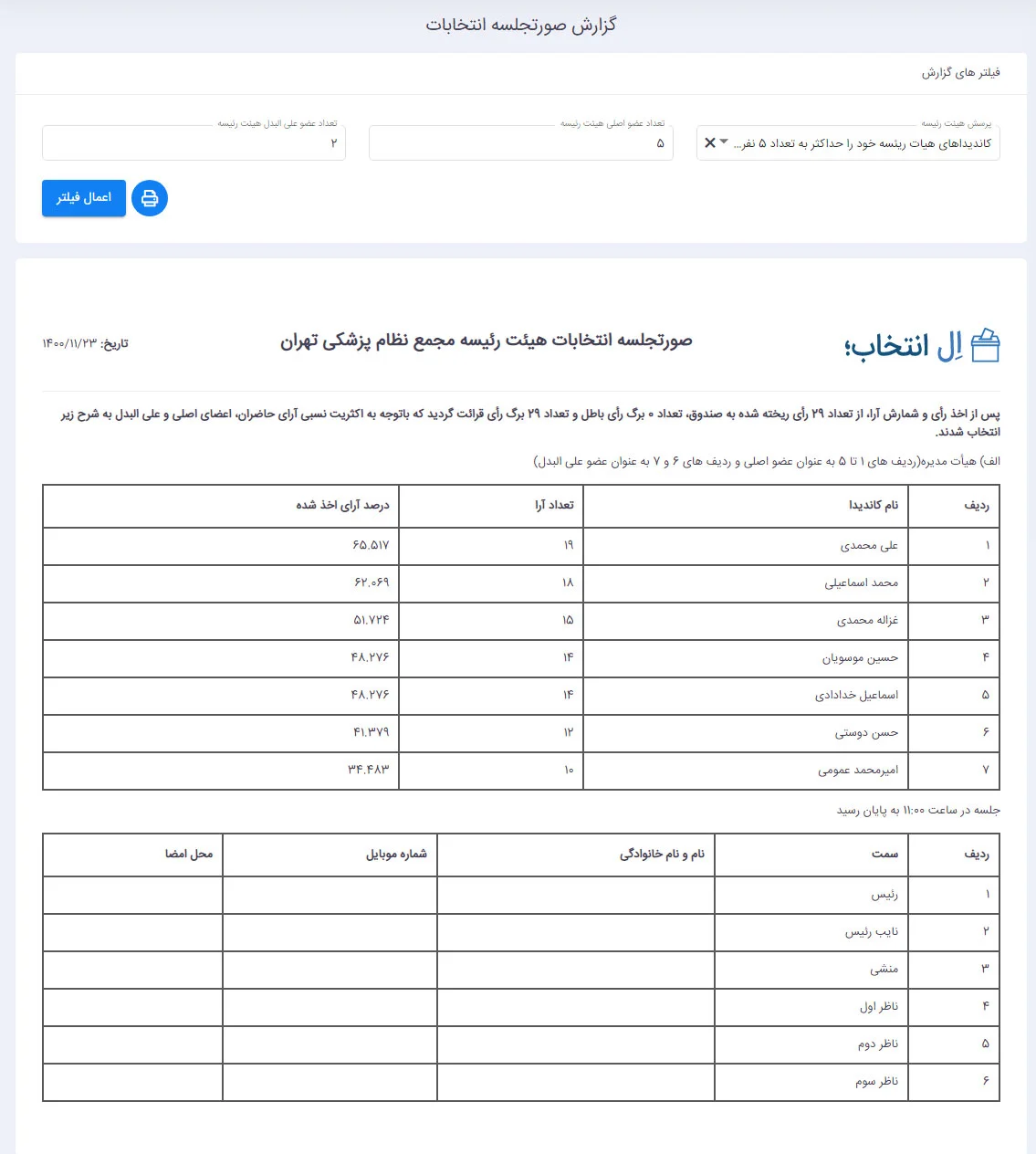
پس از اتمام برگزاری انتخابات باید وارد قسمت گزارشات / گزارش صورتجلسه شوید.
ابتدا باید پرسش هیئت مدیره یا پرسش هیئت رئیسه را بر اساس نوع انتخابات، انتخاب کنید.
تعداد اعضای اصلی و اعضای علی البدل را برای هیئت رئیسه یا هیئت مدیره وارد کنید.
اگر انتخابات شما برای هیئت مدیره باشد می توانید پرسش مربوط به کاندیدای بازرس و همچنین تعداد عضو اصلی و علی البدل آن را مشخص کنید.
در آخر بر روی دکمه "اعمال فیلتر" کلیک کنید، پس از مشاهده فرم می توانید آن را چاپ کنید.